剪映拉伸视频长短的方法教程
时间:2023-01-16 16:47:51作者:极光下载站人气:4597
剪映是很多小伙伴都在使用的一款视频剪辑软件。在剪映中剪辑视频时,我们经常会需要调整视频素材的长短,如果我们需要在电脑版剪映中拉伸视频的长短,小伙伴们知道具体该如何进行操作吗,其实操作方法是非常简单的。我们只需要将素材拖动到时间轨后,将鼠标悬停到时间轨中素材的两端,看到鼠标变成双向箭头时,使用鼠标左键左右拖动,就可以轻松调整到想要的长短了,操作起来非常地简单,小伙伴们可以打开电脑版剪映后一起来往下操作。如果小伙伴们没有剪映这款软件,可以在本方法教程末尾进行下载。接下来,小编就来和小伙伴们分享具体的操作步骤了,有需要或者是有兴趣了解的小伙伴们快来和小编一起往下看看吧!
操作步骤
第一步:进入电脑版剪映的剪辑界面后,导入素材或者下载素材库中的素材,接着将素材拖动到时间轨;
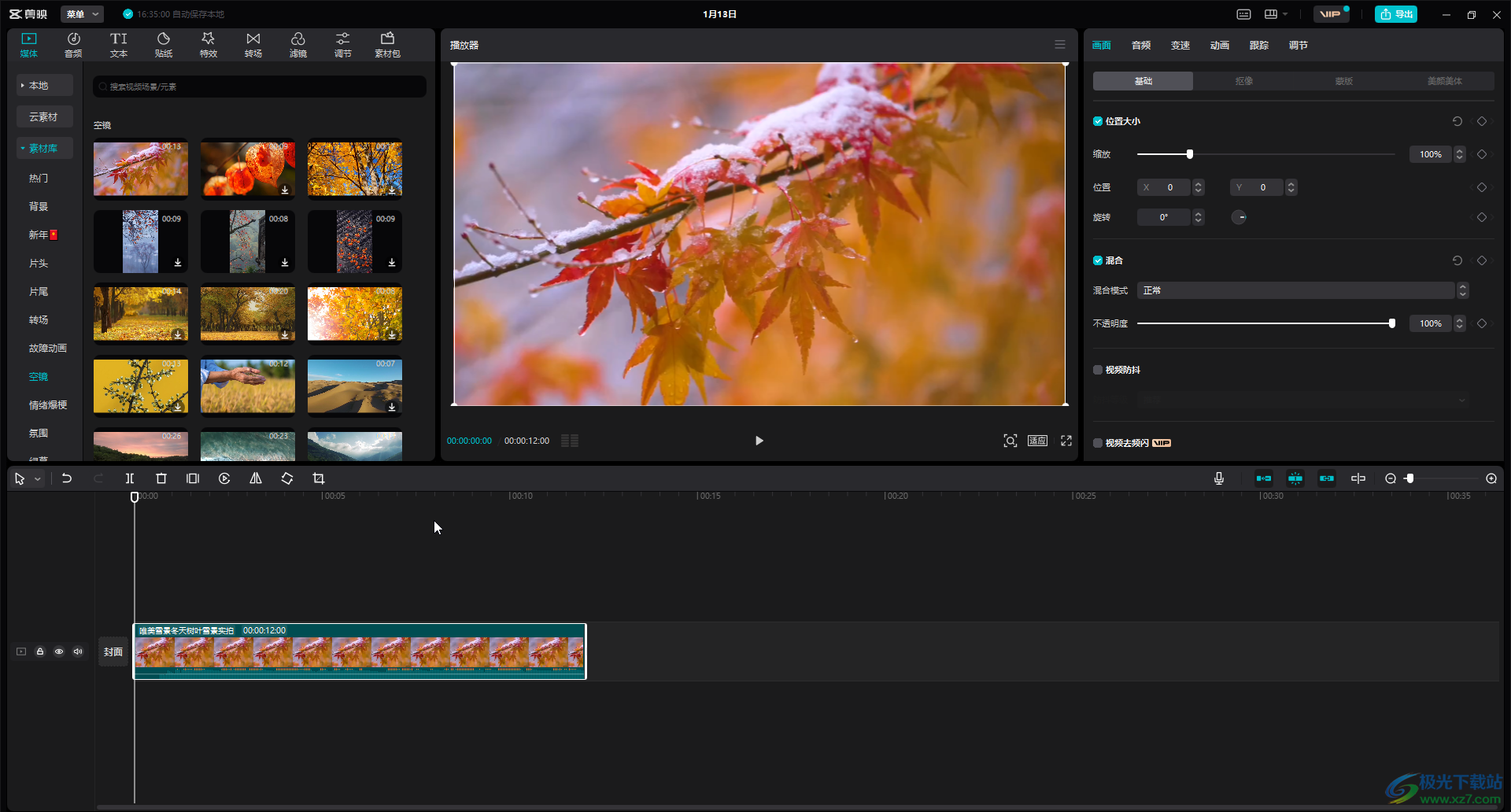
第二步:在视频预览处面板下方可以看到当前的视频总时长;
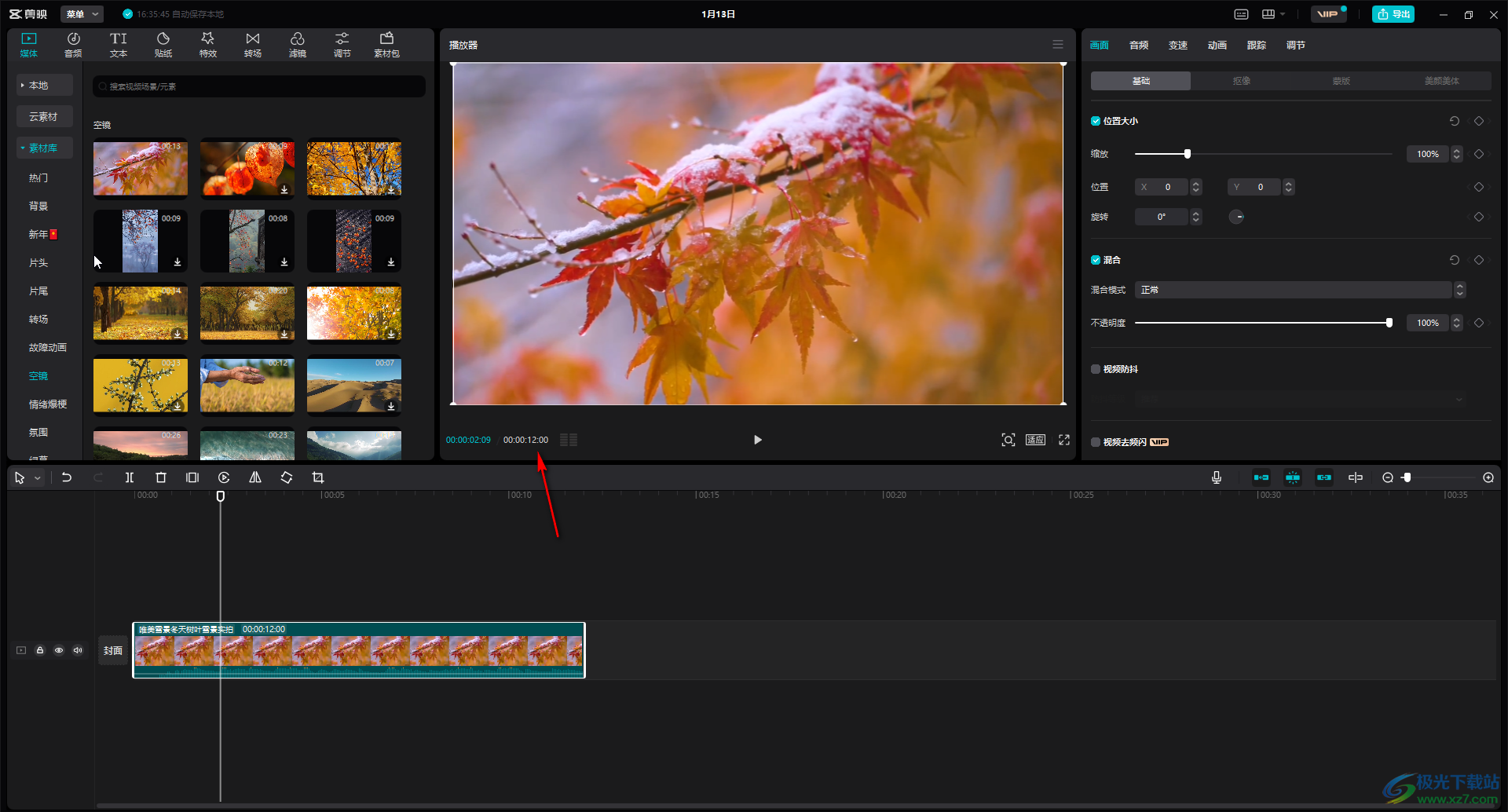
第三步:我们将鼠标悬停到素材两端的边界上,看到鼠标变成如图所的双向箭头时,使用鼠标左键左右拖动就可以调整视频的时长了,可以在上方看到当前的视频时长;
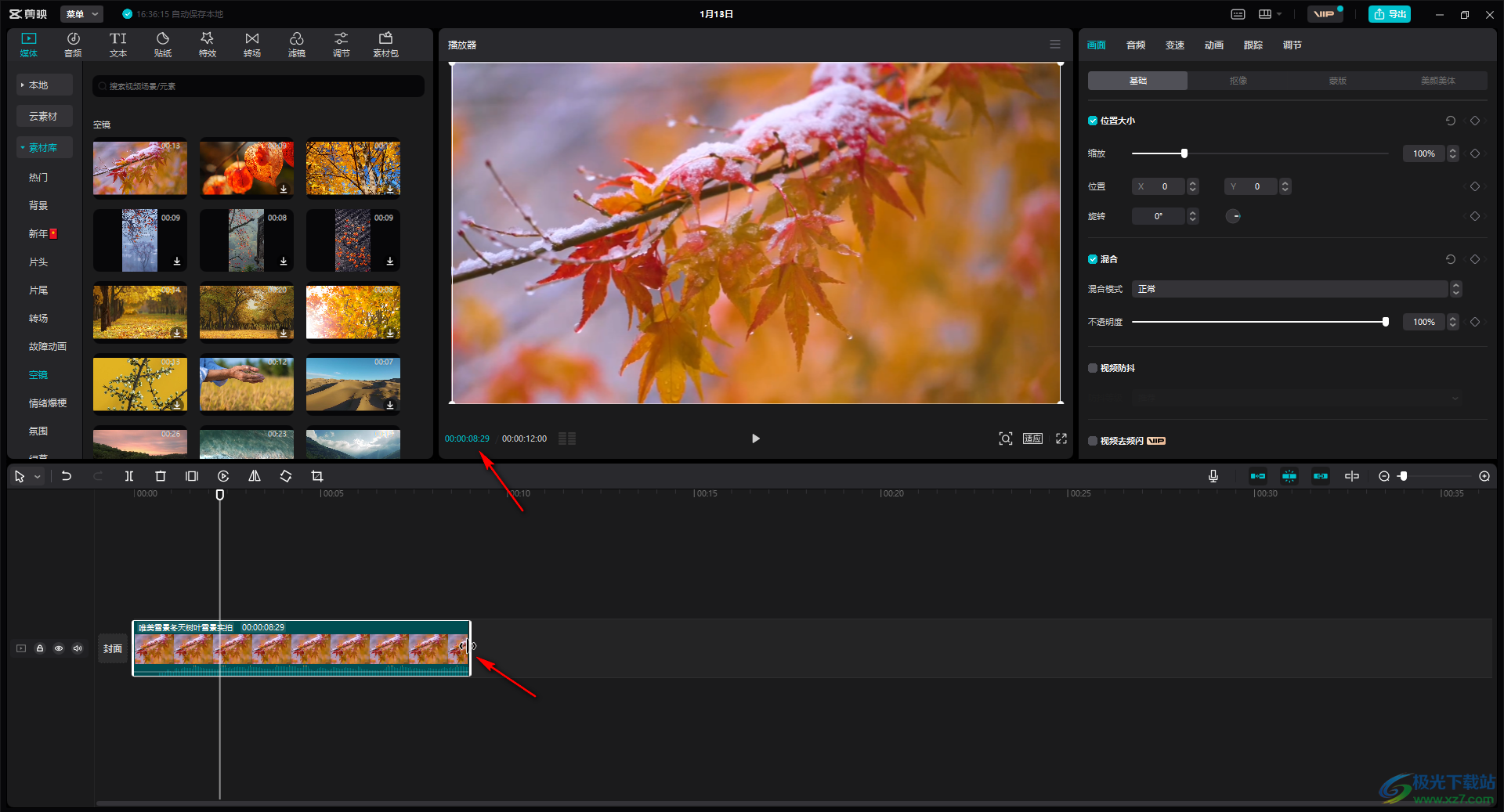
第四步:在视频素材的两端都可以进行伸缩操作;
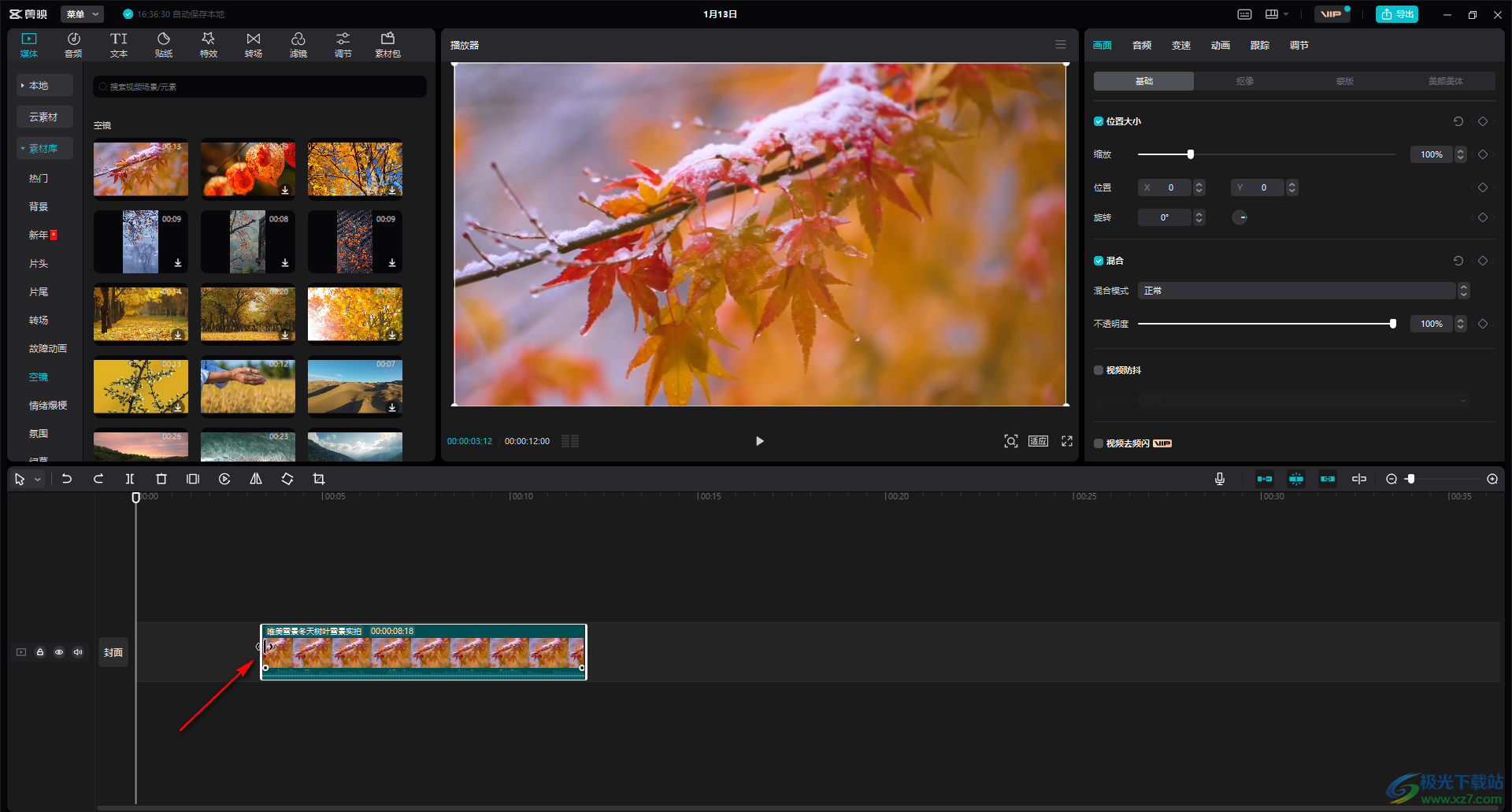
第五步:我们也可以在时间轨中将指针移动到不需要的地方, 然后点击如图所示的分割图标,或者使用Ctrl+B组合键进行分割,单独将不要的部分分割出来后,点击选中删除也可以缩短视频的时长了;
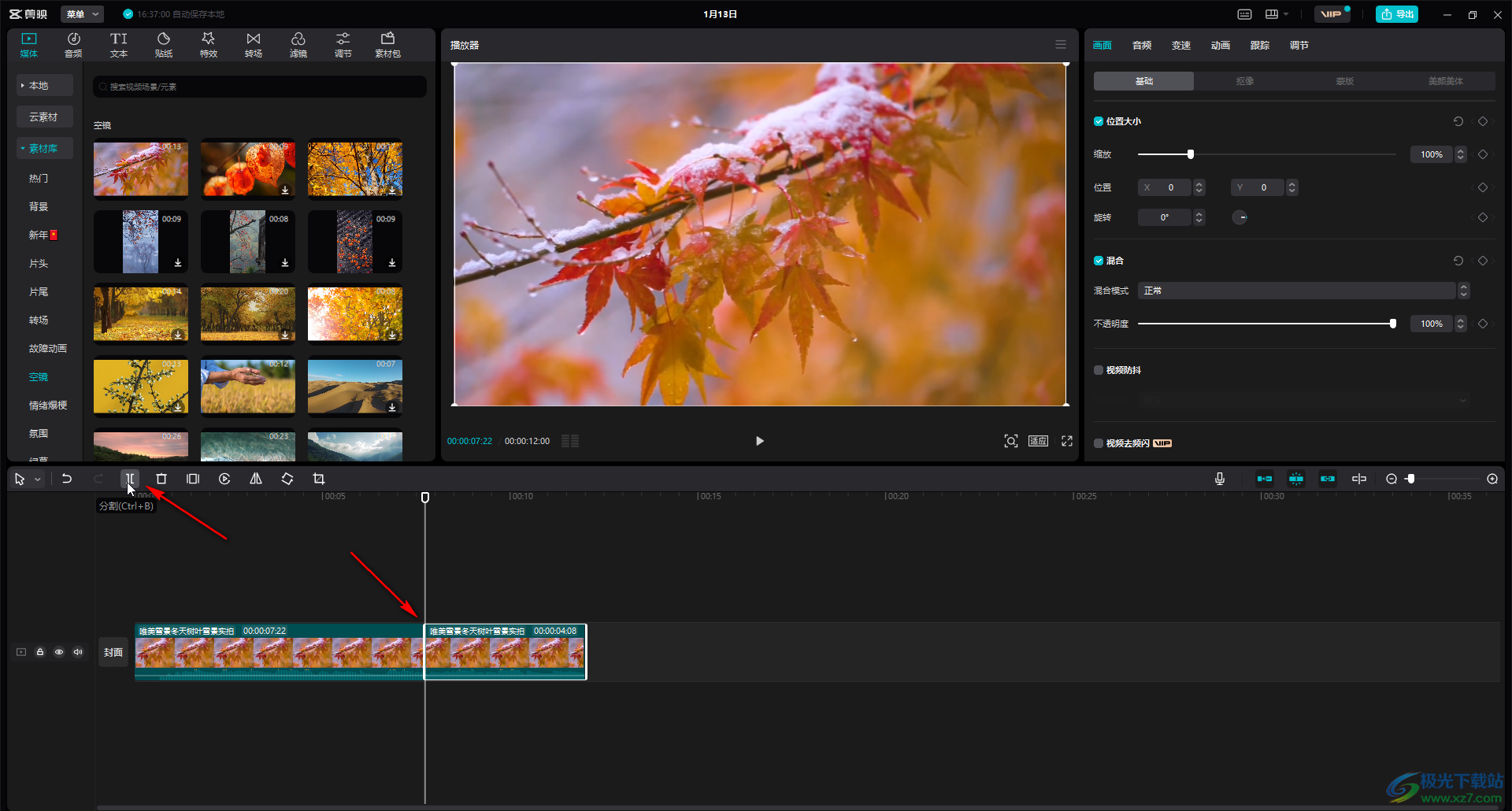
第六步:对于其他的素材,比如音频素材,图片素材,我们也可以在时间轨中使用同样的方法进行调整。
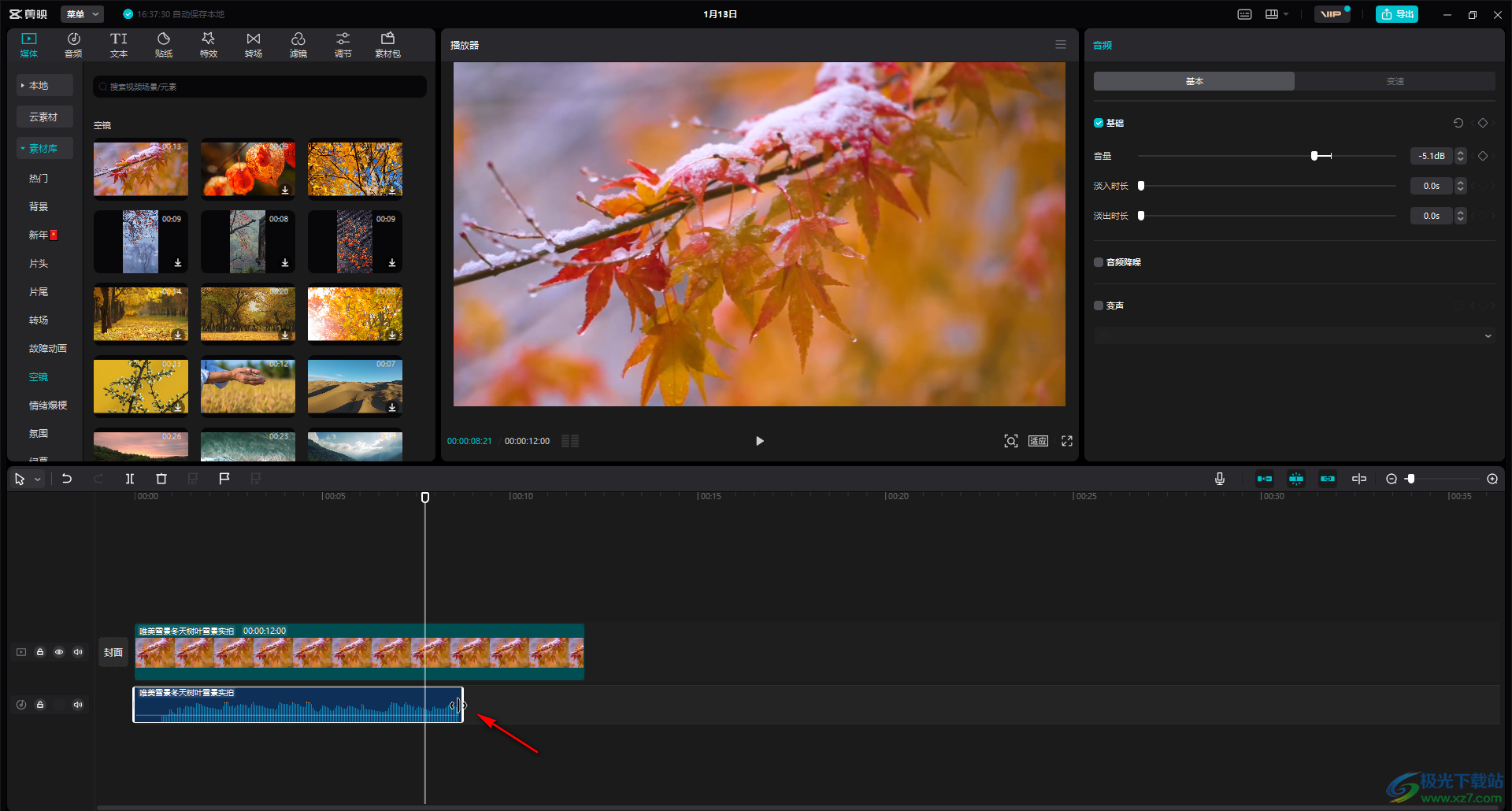
以上就是电脑版剪映中调整视频时长的方法教程的全部内容了。在时间轨中点击选中素材后,可以在剪映界面右上方对齐进行详细的参数调整,在界面左上方我们还可以点击为视频添加文本,特效等内容,小伙伴们可以按需进行剪辑操作。

大小:680.11MB版本:v7.6.0.12636环境:WinAll, WinXP, Win7, Win10
- 进入下载
相关推荐
相关下载
热门阅览
- 1百度网盘分享密码暴力破解方法,怎么破解百度网盘加密链接
- 2keyshot6破解安装步骤-keyshot6破解安装教程
- 3apktool手机版使用教程-apktool使用方法
- 4mac版steam怎么设置中文 steam mac版设置中文教程
- 5抖音推荐怎么设置页面?抖音推荐界面重新设置教程
- 6电脑怎么开启VT 如何开启VT的详细教程!
- 7掌上英雄联盟怎么注销账号?掌上英雄联盟怎么退出登录
- 8rar文件怎么打开?如何打开rar格式文件
- 9掌上wegame怎么查别人战绩?掌上wegame怎么看别人英雄联盟战绩
- 10qq邮箱格式怎么写?qq邮箱格式是什么样的以及注册英文邮箱的方法
- 11怎么安装会声会影x7?会声会影x7安装教程
- 12Word文档中轻松实现两行对齐?word文档两行文字怎么对齐?
网友评论